如何解决win10开机黑屏转圈无限重启问题
 发布于2024-11-15 阅读(0)
发布于2024-11-15 阅读(0)
扫一扫,手机访问
我们在安装win10操作系统之后,有的小伙伴们如果在系统使用的过程中出现了系统黑屏,光标一直在转圈的情况,先不要着急。小编觉得这种情况可能是因为我们电脑的设置原因,可以先进入系统的高级选项,然后找到相应需要设置的选项进行设置即可。具体操作步骤还是来看下小编是怎么做的吧~

win10开机无限黑屏转圈重启怎么办
方法一:
1、硬关机三次(强摁电源10秒),系统自动进行修复然后会出现下图界面。
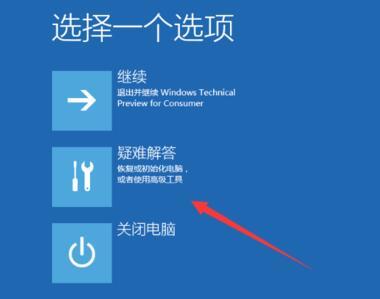
2、疑难解答中点–“高级选项”
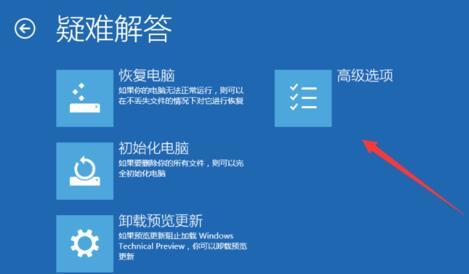
3、在高级选项中点击–“启动设置”
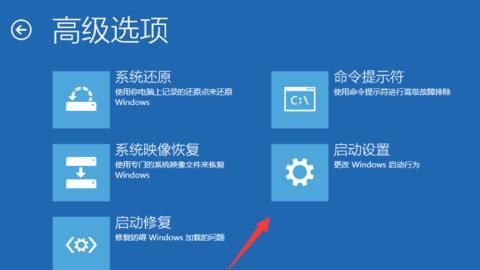
4、点击–“重启”按钮。

5、电脑此时会重启电脑,重启后会看到如下图所示的这个界面。按一下数字“4”就选择的是安全模式。
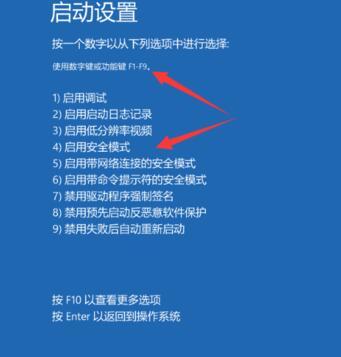
6、此电脑右击选择管理–设备管理器。找到显卡驱动,并禁用独立显卡nvidia重启电脑即可。
本文转载于:https://m.somode.com/jiaocheng/3655.html 如有侵犯,请联系admin@zhengruan.com删除
上一篇:修复win10启动引导文件的方法
下一篇:解决win10系统无法启动的方法
产品推荐
-

售后无忧
立即购买>- DAEMON Tools Lite 10【序列号终身授权 + 中文版 + Win】
-
¥150.00
office旗舰店
-

售后无忧
立即购买>- DAEMON Tools Ultra 5【序列号终身授权 + 中文版 + Win】
-
¥198.00
office旗舰店
-

售后无忧
立即购买>- DAEMON Tools Pro 8【序列号终身授权 + 中文版 + Win】
-
¥189.00
office旗舰店
-

售后无忧
立即购买>- CorelDRAW X8 简体中文【标准版 + Win】
-
¥1788.00
office旗舰店
-
 正版软件
正版软件
- 从哪里可以下载Windows 10安装光盘?
- 有的小伙伴在使用电脑的时候,因为系统的问题想要进行重装操作系统。那么对于windows10安装光盘在哪下载这个问题,很多人不知道目前什么网站比较安全可靠。那么据小编所知本站网站的系统就很不错,下载免费,而且运行流畅稳定,安装也非常的方便。详细内容就来看下小编是怎么说的吧~windows10安装光盘在哪下载>>>台式机win10光盘映像64位系统下载<<<>>>台式机win10光盘映像32位系统下载<<<>>>笔记本w
- 7分钟前 Windows下载 Windows安装光盘 下载Windows光盘 0
-
 正版软件
正版软件
- 常用的ssl不被win11客户端和服务器支持
- 如果客户端与服务器均未实现SSL加密技术,极易造成信息在传播过程中遭受中间攻击者的窃取,从而引发严重危害数据安全之隐患。为此,应紧急采取相应措施以有效保障敏感数据安全,可以参考下面的方法来进行操作。win11客户端和服务器不支持常用的ssl1、对服务器系统进行升级改造可以优先考虑对服务器系统进行升级与优化,或者补充所需的必要组件,以确保其能够顺利地支持最新的SSL协议。2、部署SSL证书您可以选购以及部署那些享有盛誉的认证中心发布的SSL证书,将其安装于服务器内即可实现此功能。3、开启SSL协议还需确保所
- 22分钟前 服务器 win ssl 客户端 不支持 0
-
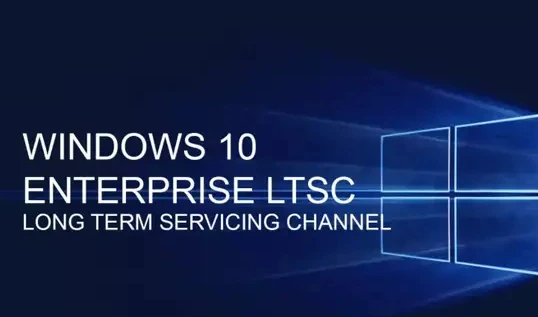 正版软件
正版软件
- win10 LTSC 2021与2019版的比较
- 随着Windows操作系统的不断更新迭代,LTSC长期服务通道也越来越受到关注。本文将对微软提供的两个LTSC版本——Windows10EnterpriseLTSC2019和Windows10EnterpriseLTSC2021进行详细对比。win10LTSC2021和2019哪个好:答:流畅性选择2019,软件更好的的支持选择20211、首先从运行效率上考虑,Windows10EnterpriseLTSC2019显然更具优势。它能更顺畅地处理各种应用程序,让使用者可以享受更快的执行响应速度和平稳的流程体
- 37分钟前 winLTSC 好 劣 对比 0
-
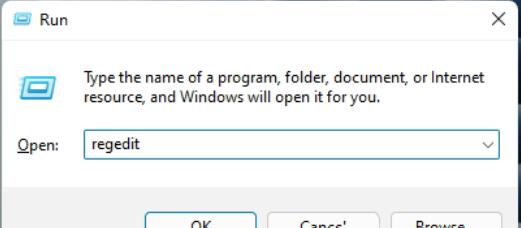 正版软件
正版软件
- 如何强制在win11中使用小图标的任务栏方法
- 在全新的win11系统中整体的界面都进行了优化和改良,不过不少的用户都感觉任务栏的图标很大想要强制更改,所以今天就给大家带来了win11强制任务栏使用小图标方法,快来一起操作一下吧。win11怎么强制任务栏使用小图标:1、首先按快捷键“win+r”打开运行,输入regedit命令确定。2、然后进入注册表编辑器窗口,依次展开路径:HKEY_CURRENT_USER\Software\Microsoft\Windows\CurrentVersion\Explorer\Advanced\。并将其新建名为“Tas
- 52分钟前 win 任务栏 小图标 0
-
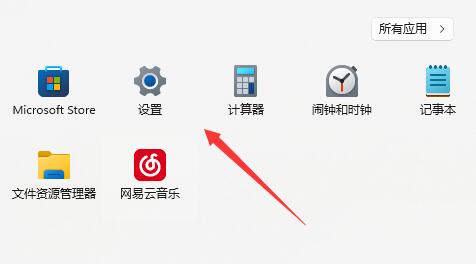 正版软件
正版软件
- win11设置默认打印机教程
- 在使用win11打印文件的时候,我们会自动选择默认打印机作为第一选项,如果设置错了就可能会无法打印,那么win11怎样设置默认打印机呢。win11怎样设置默认打印机:1、首先打开开始菜单里的“设置”2、接着进入左边“蓝牙和其他设备”3、然后打开右边的“打印机和扫描仪”4、随后关闭下面的“让Windows管理默认打印机”5、关闭后,在上方打印机列表里选择想要使用的打印机。6、最后点击“设为默认值”就能将它设置为默认打印机了。
- 1小时前 00:25 win 设置 打印机 教程 0
最新发布
-
 1
1
- KeyShot支持的文件格式一览
- 1618天前
-
 2
2
- 优动漫PAINT试用版和完整版区别介绍
- 1658天前
-
 3
3
- CDR高版本转换为低版本
- 1803天前
-
 4
4
- 优动漫导入ps图层的方法教程
- 1658天前
-
 5
5
- ZBrush雕刻衣服以及调整方法教程
- 1654天前
-
 6
6
- 修改Xshell默认存储路径的方法教程
- 1670天前
-
 7
7
- Overture设置一个音轨两个声部的操作教程
- 1647天前
-
 8
8
- PhotoZoom Pro功能和系统要求简介
- 1824天前
-
 9
9
- 优动漫平行尺的调整操作方法
- 1655天前
相关推荐
热门关注
-

- Xshell 6 简体中文
- ¥899.00-¥1149.00
-

- DaVinci Resolve Studio 16 简体中文
- ¥2550.00-¥2550.00
-

- Camtasia 2019 简体中文
- ¥689.00-¥689.00
-

- Luminar 3 简体中文
- ¥288.00-¥288.00
-

- Apowersoft 录屏王 简体中文
- ¥129.00-¥339.00